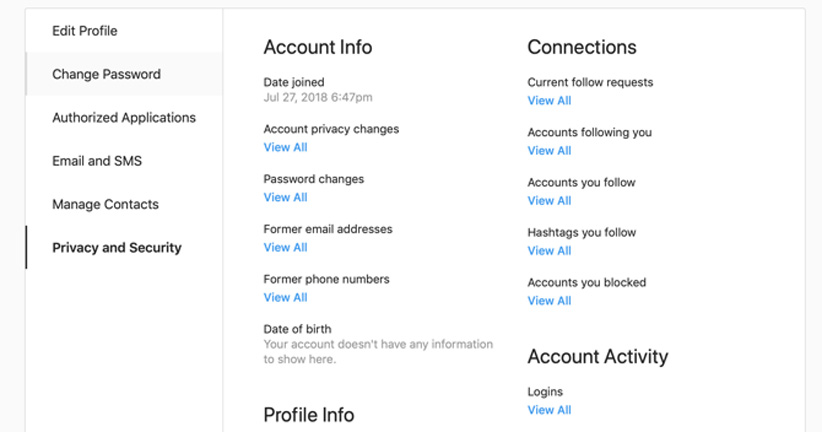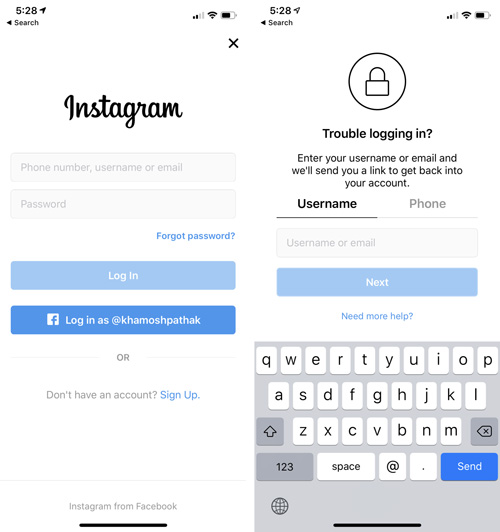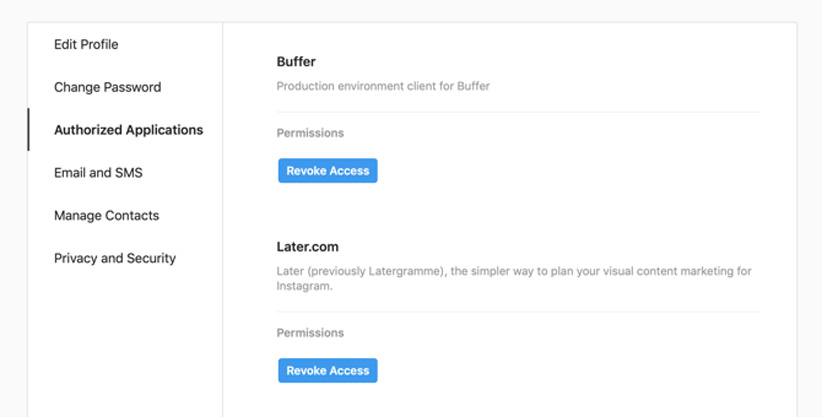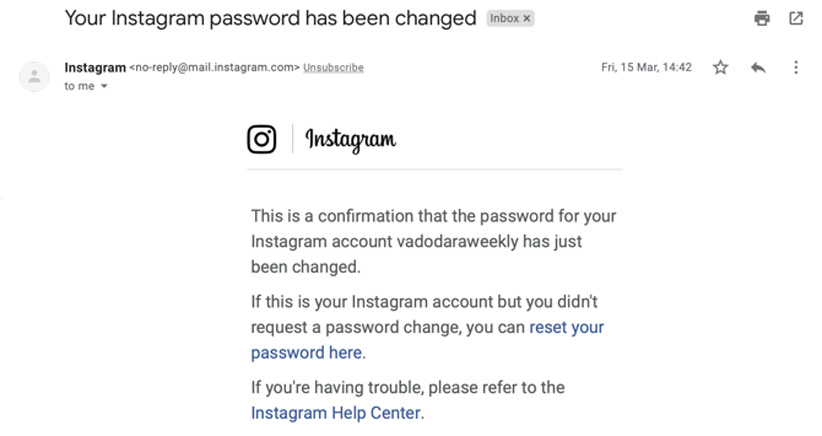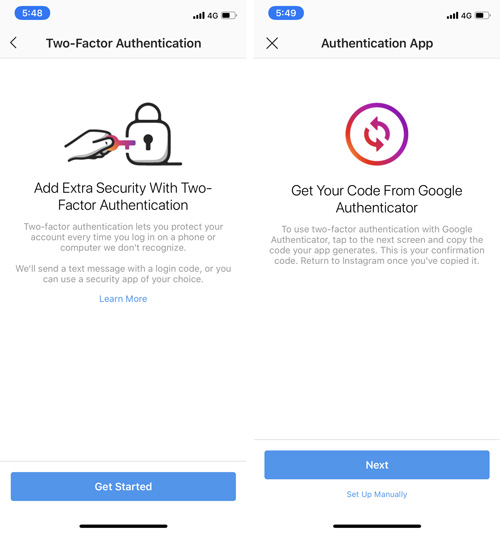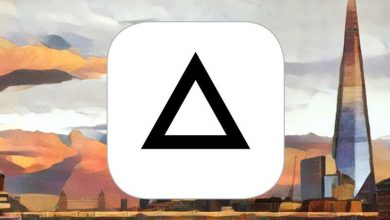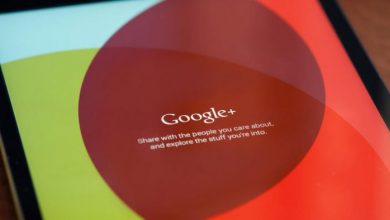چگونه اکانت هک شده اینستاگرام را پس بگیریم؟
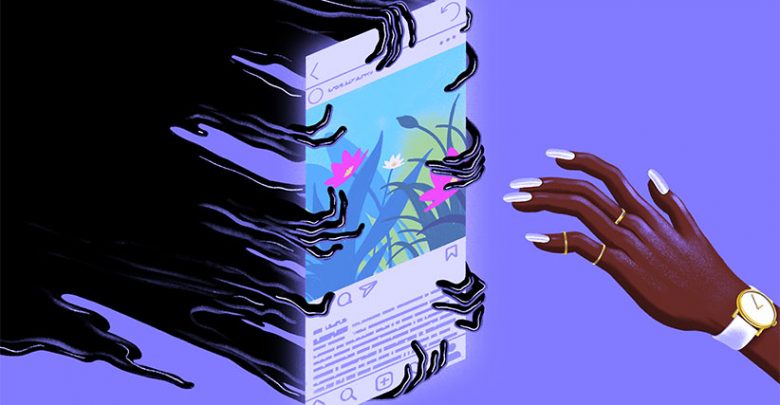
هرچقدر هم گذرواژه اکانت اینستاگرام شما ایمن و پیچیده باشد، باز هم امکان هک شدن آن وجود دارد و اگر چنین اتفاقی بیفتد، باید بدانید که چه کارهایی میتواند انجام داد. در این مطلب، بهصورت مختصر و مفید توضیح میدهیم که چگونه میتوانید اینستاگرام هک شده را پس بگیرید و انجام چه کارهایی میتواند امنیت اینستاگرام را افزایش دهد.
از کجا بفهمیم اینستاگرام هک شده؟
زمانی که فردی میخواهد ایمیل یا گذرواژه اکانت اینستاگرام شما را تغییر دهد، این موضوع به شما اطلاع داده میشود. البته اگر فرد موردنظر به ایمیل شما هم دسترسی داشته باشد، چندان نمیتوانید روی این قابلیت حساب کنید و بهراحتی میتواند بدون خبردار کردن شما کارهای زیادی را انجام دهد.
در هر صورت اگر احساس میکنید با اینستاگرام هک شده روبرو هستید، بهتر است که به بخشهای مختلف مانند استوریها، پستها، کامنتها و دایرکت مراجعه کنید و با بررسی آنها، احتمالا میتوانید تغییرات احتمالی را مشاهده کنید. در ضمن با مراجعه به بخش Account Data میتوانید اطلاعات مختلفی مانند تغییرات در تنظیمات حریم خصوصی، اطلاعات ورود و موارد مختلفی را ببینید.
برای این موضوع، اگر همچنان به اکانت اینستاگرام خود دسترسی دارید، در مرورگر به اکانت خود مراجعه کنید و بعد از سر زدن به Profile بر آیکون Settings کلیک کنید. در نهایت بر Privacy and Security کلیک و گزینه View Account Data را انتخاب کنید.
قدم اول: تغییر گذرواژه اینستاگرام
اگر صرفاً رمز عبور اکانت اینستاگرام شما تغییر یافته باشد، با ریست کردن آن میتوانید بار دیگر کنترل اکانت را در دست بگیرید. برای این موضوع، در گوشی اندرویدی یا آیفون خود، به صفحه اصلی مراجعه کنید و بر گزینه Forgot Password? ضربه بزنید. در این بخش ابتدا باید آدرس ایمیل خود را تایپ کنید و سپس ایمیلی حاوی یک لینک برای ریست رمز عبور برای شما ارسال میشود و با کلیک بر آن، ایجاد گذرواژه جدید امکانپذیر میشود.
قدم دوم: قطع دسترسی به اپلیکیشنهای مشکوک
گاهی اوقات مشکل اکانت اینستاگرام به اپلیکیشنهای مشکوک برمیگردد. بعد از ورود به اکانت از طریق وب، روانهی بخش Profile شوید بعد از کلیک بر آیکون چرخدنده گزینهی Authorized Apps را انتخاب کنید. با این کار میتوانید فهرستی از اپلیکیشنهایی که به اکانت اینستاگرام شما دسترسی دارند، مشاهده کنید و دسترسی موارد غیرضروری را قطع کنید.
قدم سوم: بازپسگیری اینستاگرام هک شده
اگر اکانت اینستاگرام هک شده و هکر هم بخشهای مختلف مانند آدرس ایمیل و شماره موبایل را تغییر داده، بازپسگیری آن بسیار سختتر میشود و باید صبوری بیشتری به خرج دهید. گاهی اوقات، این فرایند چند هفته طول میکشد.
اول از همه، در زمان دریافت ایمیل مربوط به تغییر گذرواژه یا آدرس ایمیل، باید سریعاً وارد عمل شوید. همچنین معمولاً در چنین ایمیلی گزینهای تحت عنوان Revert this change یا reset your password را میتوانید ببینید که با کلیک بر آن، فرایند بازپسگیری اینستاگرام هک شده آغاز میشود. با این کار، اینستاگرام از شما میخواهد که هویت خود را تایید کنید.
برای این کار، باید از خودتان عکسی بگیرید و در این عکس، کاغذی در دست داشته باشید که بر روی آن کد ارسال شده از طرف اینستاگرام نوشته شده باشد. علاوه بر این، باید اعلام کنید که با چه گجتی اکانت موردنظر را باز کردهاید (مانند آیفون، گوشی اندرویدی، آیپد و دیگر موارد).
بعد از انجام این کارها، دیگر کار چندانی از دست شما برنمیآید و باید منتظر بمانید که کارشناسان امنیتی اینستاگرام کار خود را انجام دهد. در نهایت اگر این کارها را بهصورت صحیح انجام داده باشید، ایمیلی برای شما ارسال میشود که در آن آمده شما بهعنوان صاحب حقیقی اکانت شناخته شدهاید و بار دیگر میتوانید به آن دسترسی داشته باشید.
قدم چهارم: کارهایی برای جلوگیری از هک شدن اکانت اینستاگرام
در ادامه، توصیههایی را مطرح میکنیم که با بهرهگیری از آنها میتوانید با خیال راحتتری از اینستاگرام بهره ببرید و امنیت اکانت شما تا حد زیادی افزایش مییابد.
بهرهگیری از گذرواژه قدرتمند
روی هم رفته توصیه میشود برای انتخاب گذرواژه حداقل از ۱۰ کاراکتر شامل اعداد، کاراکترهای خاص، حروف بزرگ و کوچک استفاده کنید. از همه مهمتر، اطمینان حاصل کنید که رمز عبور موردنظر ارتباطی با شما نداشته باشد تا مثلاً اگر کسی شما را میشناسد یا با جمعآوری اطلاعاتی در مورد شما، نتواند این رمز عبور را حدس بزند.
مرتباً رمز عبور را تغییر دهید
مطمئناً بهخوبی میدانید که گذرواژه اکانتها را نباید با هیچ کسی در میان بگذارید. اما در هر صورت اگر از بهترین رمز عبور هم استفاده کنید، شاید فردی بتواند به آن دسترسی پیدا کند و به همین خاطر هر چند وقت یک بار گذرواژه اکانت اینستاگرام را تغییر دهید تا در این زمینه با مشکلی مواجه نشوید.
فعالسازی تایید هویت دو مرحلهای
در نهایت باید به بهترین روش برای افزایش امنیت اکانت اینستاگرام اشاره کنیم که آن هم چیزی نیست جز تایید هویت دو مرحلهای. با بهرهگیری از این روش، افراد دیگر صرفاً با استفاده از رمز عبور نمیتوانند به اکانت شما نفوذ کنند. با این کار، برای هر بار ورود به اکانت، از طرف اینستاگرام SMS حاوی یک کد ارسال میشود و فقط بعد از وارد کردن کد مذکور میتوانید به اکانت خود دسترسی پیدا کنید.
برای فعالسازی این روش، در بخش Profile به Settings و سپس Privacy and Security مراجعه کنید و بعد از سر زدن به بخش Two-Factor Authentication بر گزینه Get Started ضربه بزنید. در صفحه بعدی، میتوانید یکی از گزینههای ارسال پیامک یا اپلیکیشن authenticator یا هر دو را انتخاب کنید. قابلیت ارسال پیامک سادهترین روش است ولی ایمنترین نیست. اگر کسی به هر روشی بتواند SMS ارسالی به گوشی شما را زیر نظر بگیرد، میتواند وارد اکانت اینستاگرام شود. اما بهرهگیری از اپلیکیشنهایی مانند Google Authenticator یا Authy که مرتباً کدهای تصادفی ایجاد میکنند، امنیت اکانت را تا حد بسیار زیادی افزایش میدهند.
برای انتخاب روش موردنظر، بر گزینهی کناری آن ضربه بزنید. همچنین برای قابلیت Authenticator، اینستاگرام از شما میخواهد که در اپلیکیشن مذکور هم این قابلیت را فعال کنید تا بتوانید همواره از کدهای تصادفی ایجاد شده بهره ببرید.